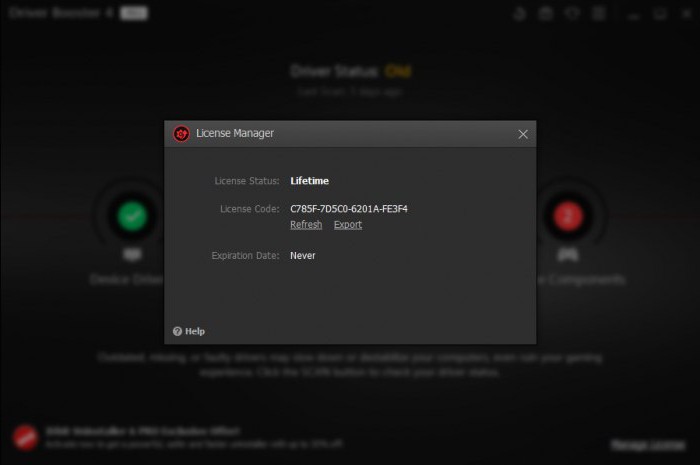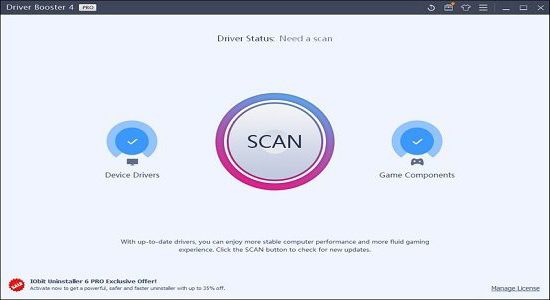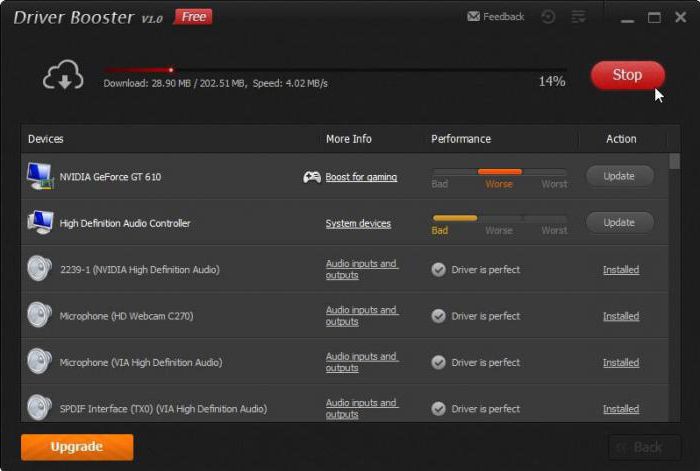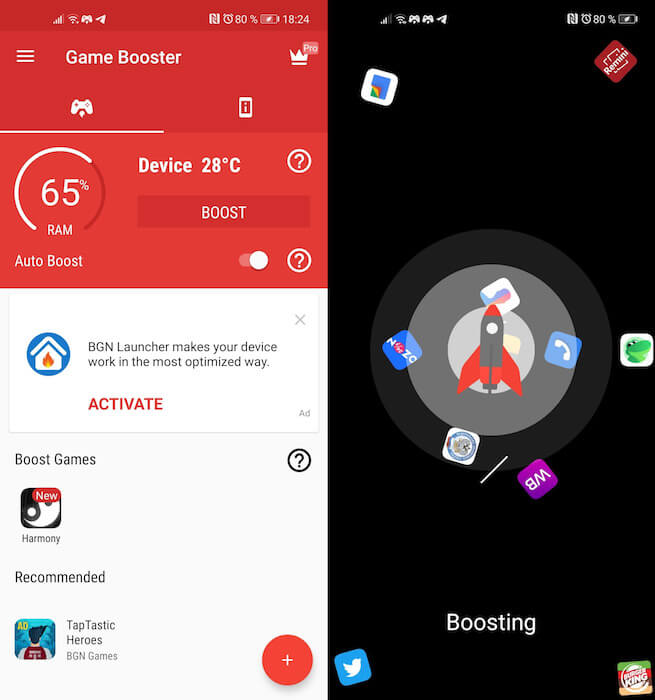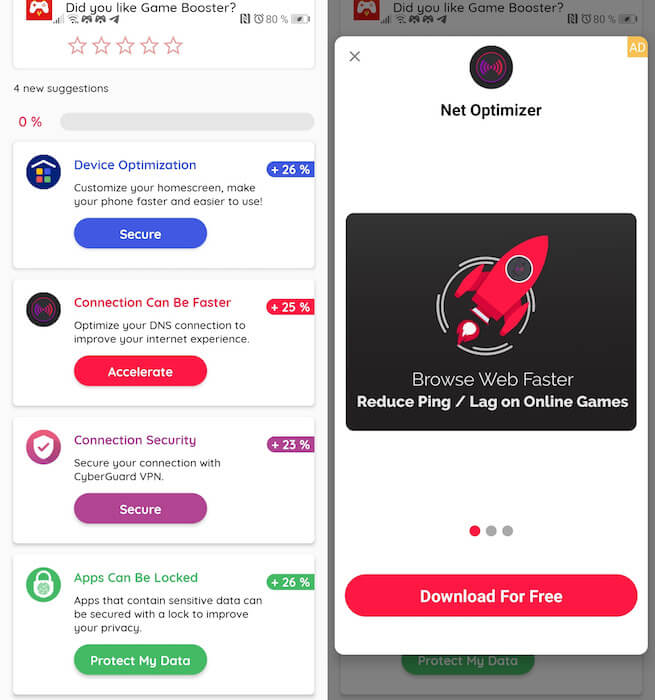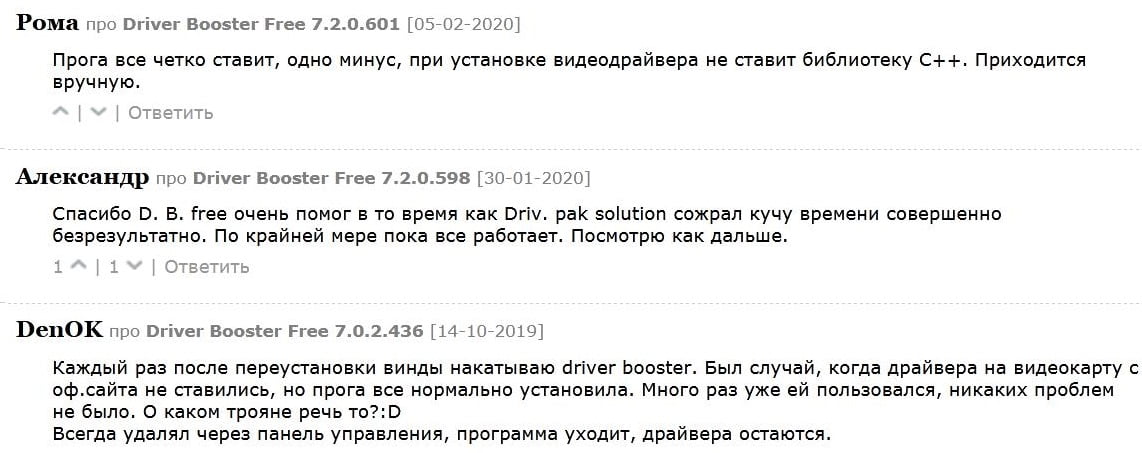- Что это?
- Driver Booster — что это за программа?
- Как удалить схему питания?
- Заключение
Приветствую всех! Ребята, мы все хотим чтобы ПК работал быстро и для этого используем всякий софт, который далеко не всегда нужен. И может не только быть бесполезным, но и опасным.
Схема питания от ПО Driver Booster, дает примерно такой же эффект как и схема высокой производительности.
Откуда взялась? Все просто — вы установили программу Driver Booster, которая добавила в Windows свою схему питания, которая якобы лучше всех.
Вот сама схема:
Мой совет — удалить схему питания, потому что от нее толка нет никакого и лучше использовать штатные схемы Windows.
Driver Booster — что это за программа?
Очередная программа по обновлению драйверов, то есть может сама найти нужный драйвер, скачать его и установить:
Часто подобные программы качеством работы не отличаются, но при этом имеют красочный дизайн:
Но на практике никто не гарантирует что будет все четко — например драйвер может установиться старый, да и не всегда находит нужные дрова.
Оказывается прога может не только обновлять драйвера, но и обновлять некоторые компоненты:
- Microsoft Visual C++
- Microsoft .NET Framework
- Java Runtime Environment
Все это — компоненты, которые нужны для работы многих программ. Я бы не советовал устанавливать их через Driver Booster, лучше всего просто скачать самостоятельно с официального сайта.
По поводу обновления драйверов — я лично тоже эту прогу не советую. Вообще подобных программ развелось много, работают не всегда качественно, зато дизайн и внешняя оболочка часто хорошо сделаны.
Единственная программа, которую использовал для обновления дров и которую могу рекомендовать — DevID Agent.
Driver Booster Power Plan — как удалить схему питания?
- Откройте панель управления. Можно так: Win + R > команда control или control panel > нажмите ОК.
- Найдите значок Электропитание, запустите его.
- Найдите Driver Booster Power Plan, нажмите напротив настройка схемы.
- Будут разные опции, но левом углу внизу будет кнопка удалить, ее и нужно нажать.
РЕКЛАМА
Заключение
- Driver Booster Power Plan — схема питания, которую добавляет ПО Driver Booster (лучше эту прогу удалить).
- Советую удалить, лучше использовать встроенные.
Удачи.

Мы все хотим чтобы ПК работал быстро и для этого используем всякий софт, который далеко не всегда нужен. И может не только быть бесполезным, но и опасным.
Driver Booster Power Plan — что это такое?
Схема питания от ПО Driver Booster, дает примерно такой же эффект как и схема высокой производительности.
Откуда взялась? Все просто — вы установили программу Driver Booster, которая добавила в Windows свою схему питания, которая якобы лучше всех.
Вот сама схема:
«>
Совет — удалить схему питания, потому что от нее толка нет никакого и лучше использовать штатные схемы Windows.
Driver Booster — что это за программа?
Очередная программа по обновлению драйверов, то есть может сама найти нужный драйвер, скачать его и установить:
Часто подобные программы качеством работы не отличаются, но при этом имеют красочный дизайн:
Но на практике никто не гарантирует что будет все четко — например драйвер может установиться старый, да и не всегда находит нужные дрова.
Оказывается прога может не только обновлять драйвера, но и обновлять некоторые компоненты:
- Microsoft Visual C++
- Microsoft .NET Framework
- Java Runtime Environment
Все это — компоненты, которые нужны для работы многих программ. Не рекомендуется устанавливать их через Driver Booster, лучше всего просто скачать самостоятельно с официального сайта.
По поводу обновления драйверов — эту прогу не советуют. Вообще подобных программ развелось много, работают не всегда качественно, зато дизайн и внешняя оболочка часто хорошо сделаны.
Единственная программа, которую используют для обновления драйверов и которую могут рекомендовать — DevID Agent.
Driver Booster Power Plan — как удалить схему питания?
- Откройте панель управления. Можно так: Win + R > команда control или control panel > нажмите ОК.
- Найдите значок Электропитание, запустите его.
- Найдите Driver Booster Power Plan, нажмите напротив настройка схемы.
- Будут разные опции, но левом углу внизу будет кнопка удалить, ее и нужно нажать.
Заключение
- Driver Booster Power Plan — схема питания, которую добавляет ПО Driver Booster (лучше эту прогу удалить).
- Совет: удалить, лучше использовать встроенные.
Содержание
- 990x.top
- Простой компьютерный блог для души)
- Driver Booster Power Plan в электропитании — что это такое? (Windows 7, Windows 10)
- Driver Booster Power Plan — что это такое?
- Driver Booster — что это за программа?
- Driver Booster – загрузка, коды активации и использование
- О программе IObit Driver Booster
- Отличия Driver Booster Pro от Free-версии
- Скачать Driver Booster на ПК
- Коды активации Driver Booster
- Лицензионные ключи
- Установка Driver Booster
- Системные требования
- Использование программы
- Возможные ошибки
- Driver Booster power plan в электропитании
- Что лучше – Driver Booster или DriverPack Solution
- Другие аналоги
- Как удалить Driver Booster с компьютера
- Отзывы о Driver Booster
- Как включить Ultimate Performance Power Plan в Windows 10
- Максимальная производительность Power Plan в Windows 10
- Включить Ultimate Performance Power Plan
- Отключить режим максимальной производительности
- Driver booster power plan что это
- Отзывы о программе Driver Booster: что это за ПО?
- Выпускаемые версии
- Основные принципы работы
- Driver Booster 4: отзывы о версии Free
- Профессиональная версия Pro
- Выводы
- Как удалить Driver Booster полностью?
- Установка
- Обзор
- Разница между Driver Booster Free и Pro
- Отзывы
990x.top
Простой компьютерный блог для души)
Driver Booster Power Plan в электропитании — что это такое? (Windows 7, Windows 10)
Приветствую всех! Ребята, мы все хотим чтобы ПК работал быстро и для этого используем всякий софт, который далеко не всегда нужен. И может не только быть бесполезным, но и опасным.
Driver Booster Power Plan — что это такое?
Схема питания от ПО Driver Booster, дает примерно такой же эффект как и схема высокой производительности.
Откуда взялась? Все просто — вы установили программу Driver Booster, которая добавила в Windows свою схему питания, которая якобы лучше всех.

Мой совет — удалить схему питания, потому что от нее толка нет никакого и лучше использовать штатные схемы Windows.
Driver Booster — что это за программа?
Очередная программа по обновлению драйверов, то есть может сама найти нужный драйвер, скачать его и установить:
Часто подобные программы качеством работы не отличаются, но при этом имеют красочный дизайн:

Но на практике никто не гарантирует что будет все четко — например драйвер может установиться старый, да и не всегда находит нужные дрова.
Оказывается прога может не только обновлять драйвера, но и обновлять некоторые компоненты:
Все это — компоненты, которые нужны для работы многих программ. Я бы не советовал устанавливать их через Driver Booster, лучше всего просто скачать самостоятельно с официального сайта.
По поводу обновления драйверов — я лично тоже эту прогу не советую. Вообще подобных программ развелось много, работают не всегда качественно, зато дизайн и внешняя оболочка часто хорошо сделаны.
Единственная программа, которую использовал для обновления дров и которую могу рекомендовать — DevID Agent.
Источник
Driver Booster – загрузка, коды активации и использование
На этой странице нашего сайта можно бесплатно загрузить на компьютер Driver Booster 7 на русском языке или предыдущие версии с вшитым кодом активации (без лицензии). В статье познакомимся с программой обновления драйверов детально, сравним ее с аналогаи и узнаем, как использовать.
О программе IObit Driver Booster
Драйверпак за считанные секунды отыщет свежие серии ПО, обновит устаревшие драйверы, распознает новые устройства ПК. Также он обеспечит взаимодействие программного обеспечения с железом, улучшит звук, изображение, производительность компьютера.
Возможности утилиты:
К достоинствам Драйвер Бустер относятся:
Отличия Driver Booster Pro от Free-версии
Возможности Pro (полная версия) намного шире:
В Pro 7 добавлены пакет Microsoft.NET Framework 4.8, полезная библиотека Microsoft Visual C++ 2019 redistributable, исполнительная среда Java Runtime Environment 10Z, игровые компоненты и драйверы Game Ready.
Скачать Driver Booster на ПК
Для скачивания не нужны сторонние download-программы: исполнительный файл или репак-архив загрузится браузером. Посетители нашего сайта могут получить бесплатную лицензию (official license от разработчика IObit), скачав последнюю модификацию Booster Free 7 или предыдущие варианты.
Версия программы с тихой установкой:
Торрент файл:
Здесь же можно загрузить крякнутый (взломанный) профессиональный Driver Booster Pro и Driver Booster Repack & Portable. В утилиту вшит активатор (activation code). Или скачайте торрент Driver Booster.
Внимание! После скачивания проверьте кряк антивирусом. Также вы должны понимать, что crack не получает официальную поддержку разработчика.
Коды активации Driver Booster
Ключи на 2020 год для версий 6 и 7:
Специально для последней версии Driver Booster 7.2 Pro:
В правом нижнем углу рабочего окна заметна надпись «Активировать». После нажатия на ключик, расположенный рядом с ней, нужно ввести в поле лицензионный код.
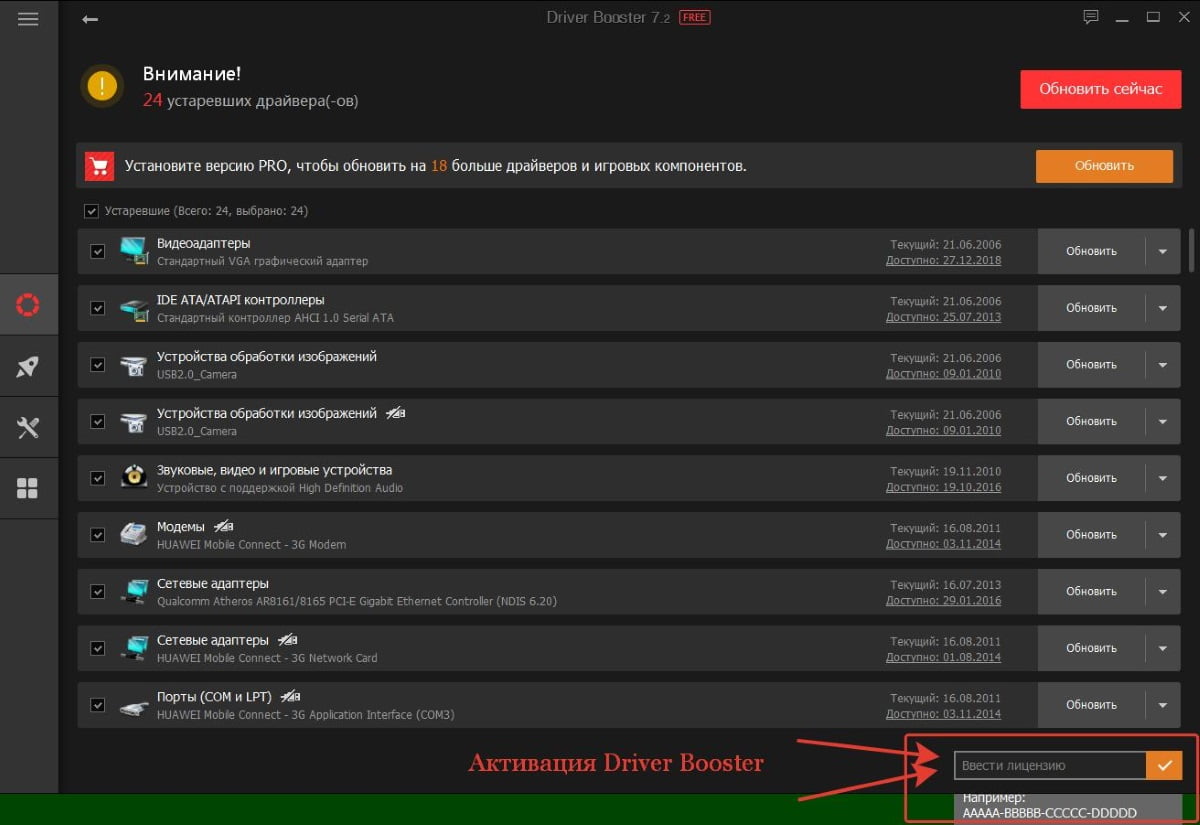
Лицензионные ключи
Программу можно купить на официальном сайте разработчика. К Driver Booster 7 Pro прилагается лицензионный ключ. После нажатия кнопки «Купить сейчас» откроется страница, на которой нужно выбрать способ оплаты и ввести личные данные.
При покупке лицензированного ПО не придется искать подходящий key, чтобы осуществить взлом repack. Приобретение программы на год обойдется дешевле кряка в плане безопасности, можно выгодно экономить средства.
Установка Driver Booster
После скачивания Driver Booster с ключиком активации запускают файл setup.exe от имени администратора. Пользователь должен принять лицензионное соглашение, отказаться от установки дополнительных программ, сняв галочки. Программа предложит создать ярлык на рабочем столе и закрепить иконку в трее на панели задач.
Далее процесс установки не требует вмешательства пользователя. По завершении появится окно с соответствующим уведомлением и предложением сканировать ПК.
На некоторых устройствах в момент установки антивирус может сообщить, что утилита потенциально опасна, содержит вирусы. При инсталляции можно на время отключить антивирусник.
Системные требования
| Тип операционной системы |
Виндовс XP | Vista | Win 7; 8; 8.1; 10 |
| Требующееся свободное пространство на диске |
Для установки утилиты и загрузки драйверов потребуется 1 Гб | ||
| Разрешение экрана | 800х600 | 1024х768 | От 1280х800 |
| Разрядность | 32 бит | 32 или 64 бита |
Программа идеально работает в Windows 7 и 10.
Использование программы
При выявлении устаревших и неисправных драйверов утилита присваивает следующие метки:
Можно запретить проверку отдельных устройств, задавать любые параметры сканирования – автосканирование при каждом запуске OS или в определенное время.

Если выбрать тихий режим, то во время игры или работы на ПК программа не будет отправлять оповещения. Можно запустить оптимизацию системы или ускорение игр.
В настройках легко менять язык, цвета, выбрав светлый или темный скин. С помощью инструментов, встроенных в программу, удобно исправлять ошибки устройств или проблемы с сетью.

Возможные ошибки
Для исправления возможных ошибок обновления системных устройств при каждом запуске программы нужно создать точку восстановления OS. В Pro-версиях утилита предложит создать резервную копию драйверов.
Возможные причины конфликтов:
При сбоях пользователь сможет сделать откат до точки, предшествующей конфликту, запустив ПК в безопасном режиме.
Driver Booster power plan в электропитании
При установке некоторых версий программы в перечне планов электропитания появляется дополнительный одноименный режим booster power plan. Стоит отдать ему предпочтение, так как утилита будет рационально управлять электропитанием ПК.
Что лучше – Driver Booster или DriverPack Solution
В рейтингах драйверпаков Booster занимает самую верхнюю строчку, опережая DriverPack Solution по нескольким пунктам:
Для сравнения: Full-версия Solution, работающая без интернета, весит около 20 GB. Эта прога создана специально для сисадминов, а Драйвер Бустер – для обычных людей. Последним проще пользоваться, в нем легче разобраться, если понадобилось срочно обновить ПО.
Другие аналоги
Среди схожих программ пользователи выделяют:
Для игровых ПК специально разработан Game Booster – он автоматически закрывает фоновые программы, повышая производительность игр.
Как удалить Driver Booster с компьютера
Полностью удалить утилиту можно двумя способами:
Средства Windows не всегда справляются с задачами удаления. Сторонние чистильщики произведут полную очистку, удалив следы присутствия драйверпака.
Отзывы о Driver Booster
Пользователи высказывают противоречивое мнение о каждой программе, но большинство отзывов о Драйвер Бустер положительные.
Специалисты, ремонтирующие компьютеры и настраивающие операционные системы, лестно отзываются о Driver Booster. Утилита быстро отыщет и полностью заменит устаревшие драйверы, которые сложно найти в интернете. Предлагаем скачать последнюю модификацию Driver Booster Pro или бесплатный вариант Free и выразить собственное мнение о программе.
Источник
Как включить Ultimate Performance Power Plan в Windows 10
Ultimate Performance Power Plan доступна только для ПК с высокопроизводительной конфигурацией, работающих непосредственно от источника питания, и прямого способа включить это для всех ПК не существует. Тем не менее, я по-прежнему не буду рекомендовать этот режим для ноутбуков, так как он будет потреблять много батареи, но если вы уверены, что хотите его, вы можете использовать его для лучшего игрового опыта.
Максимальная производительность Power Plan в Windows 10
Давайте попробуем понять, почему этот режим был построен. На серверах и рабочих станциях, где производительность является приоритетом, Microsoft исключила все факторы, обеспечивающие сбалансированное энергопотребление или что-либо еще, чтобы батарея работала долго. Многие временные компании должны выполнять свою работу и могут выдерживать затраты на энергопотребление, так как результаты необходимы вовремя.
Microsoft создала этот режим, чтобы он мог помочь пользователям получить максимальную производительность от своего оборудования. По умолчанию этот режим доступен только на рабочих станциях. Этот режим недоступен в системах, в которых используется батарея. Но с помощью этого хака вы можете включить его для всех. Но если вы включите его на устройстве с использованием аккумулятора, аккумулятор будет быстро разряжаться. Вы также можете включить его на рабочем столе.
Включить Ultimate Performance Power Plan
Выполните следующие действия, чтобы включить Ultimate Performance Power Plan в Windows 10. В этом режиме приложения будут работать быстрее. Тем не менее, он будет потреблять много батареи, и если вы находитесь на ноутбуке, убедитесь, что он подключен к сети.
Убедитесь, что вы обновили свой компьютер до Windows 10 версии 1803. Это можно проверить в меню «Настройки»> «Система»> «О программе».
Теперь откройте Настройки> Система> Питание и сон> Дополнительные параметры питания.
Откройте командную строку от имени администратора.
В командной строке скопируйте следующую команду и нажмите Enter.
Сверните командную строку и выберите «Настройки»> «Система»> «Питание и спящий режим»> «Дополнительные параметры питания».
Выберите Ultimate Performance Power Plan.
Вы можете дополнительно настроить план питания.
Режимами по умолчанию в Windows 10 являются Сбалансированный, Энергосбережение и Высокая производительность. Ultimate Performance делает это на шаг впереди.
Основные характеристики режима максимальной производительности:
Отключить режим максимальной производительности
Так что если вы не видите его включенным на вашем ноутбуке после использования этой команды, возможно, ваша система не поддерживает его.
Если у вас есть компьютер, который не использует батарею, я настоятельно рекомендую вам использовать его во время игры или когда вы используете программное обеспечение для редактирования видео, которому требуется много ресурсов процессора/графического процессора, чтобы получить лучший результат в гораздо более короткие сроки. время.
Источник
Driver booster power plan что это
Как известно, для нормальной работы компьютерного «железа» драйверы устройств нужно поддерживать в актуальном состоянии. Для этих целей лучше использовать автоматизированные утилиты. Одной из таковых является программа Driver Booster. Отзывы о ней среди пользователей, правда, разделились. Но рассмотрим наиболее часто встречающиеся мнения без всякой предвзятости.
Отзывы о программе Driver Booster: что это за ПО?
Сказать, что данное приложение является автоматическим инструментом для поиска и обновления драйверов – не сказать ничего. Дело в том, что этот программный пакет имеет достаточно много особенностей.
Что же такого интересного в приложении Driver Booster? Отзывы специалистов свидетельствуют о том, что программа выгодно отличается от похожего пакета DriverPack Solution меньшим размером. Это достигается за счет того, что в этой программе нет собственной базы данных драйверов, которая, по разным оценкам, может достигать нескольких гигабайт, особенно если учесть все выпускаемые сегодня устройства и утилиты управления ними. Поиск и обновление драйверов происходит исключительно через интернет-подключение (об этом будет сказано отдельно).
Выпускаемые версии
Сегодня можно найти как минимум две основные версии приложения Driver Booster. Отзывы пользователей по крайней мере свидетельствуют о наличии бесплатной модификации Free и платного пакета Pro с расширенными возможностями в плане поддерживаемых (распознаваемых) устройств.
Однако в большинстве случаев в интернете скачивают бесплатную версию, которая работает достаточно стабильно и быстро. Интересен и тот факт, что можно сначала загрузить бесплатный пакет Driver Booster (отзывы это подтверждают) и уже из него после инсталляции произвести обновление до профессиональной модификации, используя для этого специальную гиперссылку ввода номера лицензии, которая, правда, обойдется пользователю примерно в 400-500 рублей в год (не считая противозаконных методов активации в виде установки крэкнутого серийного номера или использования кей-генераторов).
Основные принципы работы
Процесс поиска и обновления драйверов происходит исключительно при активном интернет-подключении. На первой стадии программа проверяет наличие установленных драйверов, после чего обращается напрямую к сайтам производителей конкретного оборудования и отыскивает новые драйверы, если таковые имеются.
Но это только одна сторона работы программы Driver Booster. Отзывы юзеров, зачастую весьма нелестные, говорят о том, что обновление происходит с предварительным удалением предыдущей версии драйвера, и сама инсталляция новой модификации способна вызывать программные сбои, причем даже с появлением синего экрана BSoD. Но это, думается, вовсе не проблема приложения, а ошибки самой системы, хотя доля правды в этом есть.
Driver Booster 4: отзывы о версии Free
Мнения о бесплатном пакете разделились. Некоторые утверждают, что еще на стадии загрузки и установки штатный антивирус Dr. Web определяет программу как потенциально опасное и нежелательное ПО. Другие же с такой проблемой не сталкиваются.
Известны и более критичные случаи поведения программы Driver Booster. Отзывы на некоторых форумах говорят о том, что совершенно нестабильно приложение ведет себя на планшетах с ОС Windows на борту, «убивая» систему в мгновение ока. Зато пользователи стационарных систем относятся к приложению достаточно благосклонно, отмечая в работе и стабильность, и безопасность, и скорость обновления, не говоря уже о минимальной нагрузке на системные ресурсы. Но есть небольшой минус, который состоит в появлении постоянных напоминаний по обновлению самого пакета, что на многих действует просто раздражающе.
Зато приверженцы программы, даже в виде бесплатной версии, обращают внимание на то, что приложение не скачивает все подряд (можно устанавливать только самые необходимые обновления). Кроме того, очень часто можно встретить и восхищения по поводу ощутимого увеличения производительности после установки полного комплекта апдейтов. Некоторые называют цифры порядка 60% прироста.
Профессиональная версия Pro
Теперь по поводу мнений о платной версии Driver Booster Pro. Отзывы об этой модификации в большинстве случаев выглядят весьма лестными, и оставляют их в основном специалисты, занимающиеся ремонтом компьютеров и настройкой Windows-систем профессионально.
Большинство специалистов главным преимуществом этого пакета называют возможность поиска и автоматической интеграции драйверов даже для слишком устаревших систем, для которых и в интернете не всегда можно найти соответствующее ПО. Также отмечается, что приложение может находить и самые свежие драйверы для некоторых нестандартных устройств, которые в базах данных Windows отсутствуют. Наконец, практически все, кто использовал платную модификацию, говорят о высокой стабильности и корректной работе, в отличие от той же бесплатной версии Free.
Выводы
Как видим, мнения о программе можно встретить достаточно противоречивые. Тем не менее в относительно новых операционных системах, как правило, проблем не наблюдается. Исключение составляет разве что Windows 8, в которой приложение иногда по совершенно непонятным причинам работать не хочет. Зато в седьмой и десятой модификациях в большинстве случаев пакет функционирует как часы. Отсюда напрашивается простейший вывод о том, что в «восьмерке» приложение использовать нежелательно.
И все же, что бы там ни утверждали злые языки, программа является достаточно простой и позволяет производить практически все операции в автоматическом режиме, обращаясь не к сомнительным ресурсам для поиска свежих драйверов, а исключительно к официальным сайтам производителей и разработчиков, что позволяет держать собственную систему в полной безопасности и при этом еще и достаточно серьезно ее ускорить.
Остается добавить, что каждый, кто сталкивался с этой утилитой, сам принимает решение о ее инсталляции и использовании, но в большинстве случаев ее установка будет оправдана, что называется, на все сто, несмотря на противоречивые мнения юзеров, среди которых можно встретить достаточно много нареканий из-за неадекватного поведения операционной системы.


Я не думаю что вы каждый день устанавливаете новую винду или каждый день меняете устройства, чтобы процесс поиска и установки драйверов нужно было автоматизировать. Верно? Установка драйверов актуальной версии и дополнительного ПО — это как бы немного важная задача и почему ее не выполнить самостоятельно? У вас же не 100 устройств в системе. Ну, это просто мое мнение
Когда я запустил Driver Booster, то увидел такое окно, сразу началось сканирование системы на то есть ли вообще драйвера на всех устройствах, не старые ли те которые есть:
Как всегда интерфейс у программы приятный, у всех прог IObit он классный. Но главное не интерфейс, а то как работает программа.
Ну и тут я нашел косяк. Смотрите внимательно, вот программа нашла устройство где драйвер стоит типа старый:
Теперь я нажимаю тут, чтобы посмотреть подробности:
И вот теперь смотрите внимательно что тут написано:
То есть Driver Booster считает что новый драйвер это тот, у которого версия старее. Или может быть оно показывает драйвер новее тот, у которого дата свежее? В общем как бы там не было — это косяк и точка. Версия драйвера 8.3.15.0 по мнению программы более новая чем версия 8.4.1.0, как вообще это понимать, я не знаю
Я нажал обновить драйвер, чтобы посмотреть как это будет происходить. Но в итоге я увидел такое окно:
Я вообще то сразу подумал что это платная функция… но потом оказалось что нет, дальше пошла загрузка драйвера как-то автоматически:
Еще в программа есть какое-то спасение, это восстановление драйверов которые были до обновления, чтобы открыть это спасение нажмите тут:
Потом покажется сам Центр спасения:
Открыть настройки можно вот в этом меню:
Вот сами настройки:
Значит что тут можно включить или отключить. На вкладке Общие советую выключить автозапуск вместе с виндой, там галочка есть. Также на той же вкладке можете сменить тему оформления на более светлую.
На вкладке Проверка можете выключить автосканирование при включении винды, отключить ежедневную автопроверку, отключить проверку для игровых компонентов, в общем можете отключить там все проверки. Единственное что не снимайте галочку самую нижнюю, ну чтобы драйвера показывались только те которые проходят проверку WHQL.
На вкладке Драйверы можно указать в какую папку будут качаться драйвера.
Ну и все, остальные настройки там уже не особо важные…
Вот как выглядит программа в светлом оформлении:
В общем как по мне то прога так себе.. обновлять драйвера я бы ней не стал, и вообще делал бы это вручную…
Как удалить Driver Booster полностью?
Для удаления, если хотите конечно, то стоит использовать специальный удалятор под названием Revo Uninstaller. Он и прогу удалит и мусор потом который остался тоже удалит
Но можно и по-простому удалить, ну то есть встроенными возможностями самой винды. Итак, нажимаем Пуск, выбираем там пункт Панель управления (если у вас Windows 10, то зажмите Win + X и там будет этот пункт):
Потом находим значок Программы и компоненты:
Дальше в списке софта находим Driver Booster, нажимаем по нему правой кнопкой и выбираем Удалить:
Потом появится окно, где нужно снова нажать на Удалить:
Через пару секунд программа Driver Booster полностью удалиться с компьютера. Тот мусор, который мог остаться при таком ручном удалении, тоже стоит удалить. Как это сделать можете прочитать в этой статье, где я рассказывал как удалить Аваст, только там ищите мусор по фразе driver booster
В общем вот такие вот дела, надеюсь что написал я все понятно и вам данная инфа была полезна… удачи
IOBit Driver Booster Free 5 — это программа, поддерживающая драйвера в обновленном состоянии. Она автоматически сканирует систему и показывает полный список драйверов ПК с информацией об их возрасте и возможностях замены. Если требуется обновление, то Driver Booster получает правильный драйвер из базы и устанавливает его. Можно задать фиксированные интервалы для сканирования.
Также Driver Booster определяет и настраивает игровые компоненты для улучшения производительности в играх. Скачать Driver Booster 5 — это простой способ обновлять программное обеспечение устройств, чтобы повысить совместимость и стабильность Windows, сэкономить массу времени и усилий.
Driver Booster это:
Установка
После запуска установщика будут представлены варианты простой и выборочной установки. В первом случае параметры выставлены по умолчанию.
При выборочной установке можно задать путь до программы (папку), отключить создание иконки на рабочем столе и закрепление на панели задач.
Затем будет предложено установить другой софт IObit – можно согласиться и начать загрузку или выбрать вариант «Нет, спасибо».
Обзор
После запуска сканируется система для составления списка установленных драйверов.
После сканирования откроется окно с тремя вкладками: «Устаревшие», «Новейшие», «Центр действия».
По клику «Обновить все» начнется процесс загрузки и установки последних редакций. Во вкладке «Новейшие» представлен список, не требующий загрузки обновлений.
В «Центре действия» можно ознакомиться с возможностями другого софта компании IObit и бесплатно скачать программы с официального сайта.
Вернувшись в главное окно по стрелочке в левом верхнем углу можно воспользоваться дополнительными возможностями Driver Booster.
Driver Booster создает резервные копии драйверов, точки восстановления и показывает только WHQL-тестируемые версии.
В разделе «Центр спасения» на вкладке «Резервирование драйверов» можно сделать копии набора драйверов определенных версий для тестирования быстродействия разных вариантов – в любой момент можно откатить сборку до заданного состояния (вкладка «Восстановление драйверов», доступно для активированной версии).
Вкладка «Восстановление системы» позволяет создать точку восстановления и развернуть систему из нее. Функционал аналогичен стандартным контрольным точкам в Windows.
Раздел инструменты позволяет в один клик исправить возможные проблемы:
Также есть возможность очистить внешних данные устройств, которые подключались к ПК, но в данный момент не используются.
В пункте «Системная информация» доступна информация о компьютере – модель и частота процессора, оперативная память, видеокарта, жесткий диск, а также сведения об установленной операционной системе.
Обновить программу можно по клику в меню (открытие меню — кнопка в левом верхнем углу) на соответствующий пункт. Скачать программу Driver Booster Free придется вручную с официального сайта, версия Pro обновляется автоматически.
Поддерживаются операционные системы Windows XP, Vista, 7, 8, 10.
Разница между Driver Booster Free и Pro
Версия Driver Booster Pro имеет ряд дополнительных возможностей. Лицензионный ключ (код активации) стоит 1500 рублей в год, но IObit часто делает скидки, например, сейчас цена составляет всего 350 рублей.
| Driver Booster Free | Driver Booster Pro | |
|---|---|---|
| Автоматический поиск |  |
 |
| Загрузка и обновление одним кликом |  |
 |
| Поддержка большего кол-ва устройств |  |
|
| Обновление всех драйверов сразу |  |
|
| Создание резервных копий |  |
|
| Загрузка и обновление на 300% быстрее |  |
|
| Увеличение возможностей устройств для максимальной производительности |  |
|
| Автоматическое обновление программы |  |
|
| Бесплатная техническая поддержка |  |
Отзывы
Отзывы специалистов и пользователей единогласно говорят об удобстве программы, впрочем, отмечая некоторые недостатки.
Дмитрий: Пользуюсь несколько лет. Обновил десятки драйверов, сбоев ни разу не было!
Анонимно: Самый топовый софт для обновления драйверов. Обновляет вообще все, начиная от драйверов процессора, заканчивая Java и тд.
Владимир: Лучший из всех в своей категории.
Александр: Нормальная программа для обновления драйверов, пару раз кликнул и все, жди пока поставит. Два года стоит на компе, все быстро работает, виндовс не слетала, система ни разу не крашилась.
Екатерина: Я скачивала с официального сайта разработчиков бесплатную версию. На мой взгляд — одна из самых классных программ. Установлена на двух ноутбуках: с Windows 10 и Windows 7. Первый ноутбук новый, а второму уже лет семь и даже он теперь летает. Единственный минус, что активно навязывают купить версию Pro.
Источник
Driver Booster Power Plan в электропитании — что это такое? (Windows 7, Windows 10).
Мы все хотим чтобы ПК работал быстро и для этого используем всякий софт, который далеко не всегда нужен. И может не только быть бесполезным, но и опасным.
Driver Booster Power Plan — что это такое?
Схема питания от ПО Driver Booster, дает примерно такой же эффект как и схема высокой производительности.
Откуда взялась? Все просто — вы установили программу Driver Booster, которая добавила в Windows свою схему питания, которая якобы лучше всех.
Вот сама схема:
«> 
Совет — удалить схему питания, потому что от нее толка нет никакого и лучше использовать штатные схемы Windows.
Driver Booster — что это за программа?
Очередная программа по обновлению драйверов, то есть может сама найти нужный драйвер, скачать его и установить:
Часто подобные программы качеством работы не отличаются, но при этом имеют красочный дизайн:

Но на практике никто не гарантирует что будет все четко — например драйвер может установиться старый, да и не всегда находит нужные дрова.
Оказывается прога может не только обновлять драйвера, но и обновлять некоторые компоненты:
- Microsoft Visual C++
- Microsoft .NET Framework
- Java Runtime Environment
Все это — компоненты, которые нужны для работы многих программ. Не рекомендуется устанавливать их через Driver Booster, лучше всего просто скачать самостоятельно с официального сайта.
По поводу обновления драйверов — эту прогу не советуют. Вообще подобных программ развелось много, работают не всегда качественно, зато дизайн и внешняя оболочка часто хорошо сделаны.
Единственная программа, которую используют для обновления драйверов и которую могут рекомендовать — DevID Agent.
Можно ли разогнать Android-смартфон в играх: правда и вымысел
Разогнать смартфон на Android – это первоочередная мечта владельца любого аппарата, которому исполнилось больше двух лет. Обычно разгон требуется для игр, которые смартфон банально не тянет или тянет, но на минимальных настройках. Ведь для других задач повышенного уровня быстродействия, как правило, не требуется, а игры – это едва ли не единственное, что может как следует нагрузить современные устройства. Этим активно пользуются разработчики, которые предлагают пользователям приложения для буста производительности их смартфонов. Но работают ли они?
Считается, что разогнать смартфон в играх под силу обычному приложению. Но так ли это?
Если вы откроете Google Play и забьёте в поиске словосочетания Game Booster или Game Boost, вы увидите несколько десятков приложения, чьи разработчики обещают смартфонам ощутимый прирост производительности в играх. Звучит заманчиво, учитывая, что общее количество загрузок самых популярных утилит достигает 10 миллионов и даже больше. А поскольку, как думают пользователи, миллионы человек не могут ошибаться, скорее всего, приложения действительно работают и позволяют нарастить быстродействие. Правда, по факту всё не совсем так.
Приложение для разгона смартфона
Вот так выглядит буст производительности в приложении Game Booster
Чтобы убедиться, что к чему, я скачал самое популярное решение с незамысловатым названием Game Booster. Мне было интересно, что такого может сделать это приложение. Ведь нарастить производительность без смены аппаратного обеспечения невозможно. Можно лишь немного подкрутить настройки, чтобы оптимизировать софт. Однако в целом чуда ждать не стоит. Так и вышло.
Первое, что мы видим, запуская Game Booster, — это актуальное состояние смартфона. Приложение показывает незанятый объём оперативной памяти, текущую температуру процессора (влияет на троттлинг), счётчик FPS и переключатель автоматической оптимизации аппарата. Насколько я вообще понял, автооптимизация отвечает за выгрузку приложений из меню многозадачности. Но это ещё не всё.
Если вы нажмёте на кнопку Boost, то после недолгой анимации перед вами появится экран с параметрами ускорения смартфона и процентным увеличением быстродействия от выполнения каждого из них:
- Оптимизация рабочего стола («правильное» расположение элементов управления ОС, приложений, виджетов и других компонентов – плюс 26%;
- Оптимизация подключения к интернету посредством использования продвинутых DNS-серверов – плюс 25%;
- Защита интернет-соединения при помощи VPN-клиента – плюс 23%;
- Защита приложений паролем и биометрией – плюс 26%.
Можно ли разогнать старый смартфон
Немного странная подборка, не так ли? Ведь если первые два параметра ещё хоть как-то применимы на практике, наличие в этом списке двух последних вызывает сомнения в адекватности разработчиков или по крайней мере в их честности. Так и оказалось. Нажатие на каждый из этих пунктов вело в Google Play на загрузку соответствующего приложения, очевидно, продвигаемого разработчиками Game Booster. Например, для оптимизации рабочего стола мне предложили какой-то странный лаунчер, а для защиты интернет-соединения – сомнительный VPN-сервис. Думаю, общий уровень рекомендаций понятен.
Весь буст сводится к установке непонятно каких приложений, продвигаемых разработчиком Game Booster
Важно понять, что разогнать смартфон на старом железе априори невозможно. Дело в том, что убеждение в том, что со временем любой аппарат начинает работать медленнее, потому что забивается файлами кэша и другим мусором, в корне неверно. Я уже рассказывал о пользе кэша и о том, почему не стоит его чистить на постоянной основе. А замедляется ваш смартфон из-за вашего личного восприятия: просто вам начинает хотеться большего и кажется, что некогда быстрый смартфон ни с того, ни с сего замедлился, но это не так.
Нет, я не хочу сказать, что приложения вроде Game Booster бесполезны на 100%. Кое-какую пользу они всё-таки несут. Например, с их помощью удобно чистить оператиную память, закрывая все запущенные приложения, удобно контролировать температуру процессора и предугадывать начало троттлинга, а также удобно отслеживать поведение FPS. Другое дело, что выгрузить приложения из памяти можно и вручную, а воспрепятствовать снижению тактовой частоты процессора из-за перегрева вы всё равно не сможете. Поэтому не обольщайтесь и не платите за такого рода софт свои кровные деньги.
Как отключить Game Booster на Android?
Шаг 1. Откройте приложение Game Launcher на своем телефоне. Шаг 2: Нажмите на значок с тремя полосами вверху. Затем нажмите на значок настроек. Шаг 2. Отключите переключатель рядом с опцией «Скрыть игры на главном экране и в приложениях».
Почему на моем телефоне установлен Game Booster?
Game Booster дает вам возможность ограничивать количество уведомлений, которые вы получаете во время игры. Вы также можете отключить такие функции, как Bixby и боковую панель, чтобы ваша игра не прерывалась. Game Booster делает ваши игры лучше, оптимизируя аккумулятор, память и температуру вашего устройства.
Как отключить игровые инструменты на Android?
Вы можете отключить / принудительно остановить приложение Game tools, выбрав Настройки телефона >> Приложения >> Игровые инструменты и отключить все разрешения, уведомления и т. Д.
Что такое Game Booster?
Плагин Game Booster помогает ускорить ваши игры. Память освобождается сразу при запуске игры, освобождает больше места для ваших игр, поэтому ваша игра будет более плавной. О All-In-One Toolbox. All-In-One Toolbox — это наиболее полное приложение для оптимизации вашего Android с оптимальной скоростью.
Как отключить ускоритель игр на Samsung?
Полностью отключить Samsung Game Booster и Game Launcher
- откройте настройки Android.
- перейдите к «Расширенным функциям».
- там деактивируйте «Game Launcher» с помощью ползунка.
Как удалить Game Booster?
Метод 1: удалите Game Booster через «Программы и компоненты».
- а. Открытые программы и функции.
- б. Найдите в списке Game Booster, нажмите на него, а затем нажмите «Удалить», чтобы начать удаление.
- а. Перейдите в папку установки Game Booster.
- б. Найдите uninstall.exe или unins000.exe.
- против. .
- а. …
- б. …
- c.
Game Booster действительно работает на android?
Game Booster делает ваши игры лучше, оптимизируя аккумулятор, память и температуру вашего устройства. После того, как вы поиграете в игру в течение короткого времени, Game Booster изучит требования к играм и способы их использования, чтобы обеспечить максимальное удобство.
Game Booster безопасен для Android?
По большей части, когда приложение находится в фоновом режиме, Android будет отдавать приоритет тому, что вы активно используете, и либо останавливать, либо иным образом ограничивать другие неактивные действия. … С точки зрения безопасности, их использование не наносит прямого вреда вашему устройству.
Какой лучший бустер игры?
Программное обеспечение для улучшения игр для ПК
| Рейтинг (от 1 до 5) | Повышение FPS | |
|---|---|---|
| Игра Fire 6 Pro | 5 | Да |
| Razer Cortex: Boost | 4.5 | Да |
| Мудрый Game Booster | 4.5 | Да |
| WTFast | 4 | Да |
Как отключить игровые инструменты на моем Samsung?
В настройках Android ничего нет. Если вы перейдете непосредственно в настройки Game Tool, опции отключения нет. Если вы перейдете к информации о приложении, там нет кнопки «Отключить» или «Удалить».
Могу ли я отключить программу запуска игры?
Добро пожаловать в Android Central! Чтобы отключить его, перейдите в «Настройки»> «Приложения», выберите приложение Game Launcher и нажмите «Отключить».
Как мне перейти на более раннюю версию Samsung Game Launcher?
К счастью, есть способ понизить версию приложения, если вам нужно. На главном экране выберите «Настройки»> «Приложения». Выберите приложение, на котором вы хотите перейти на более раннюю версию. Выберите «Удалить» или «Удалить обновления».
Стоят ли игры бустеры?
Если вы это сделаете, вы должны что-то с ними сделать. Программа Gaming Booster — это просто ярлык, который позволяет запускать игры, не управляя программами, работающими на вашем рабочем столе, самостоятельно. Это не сильно увеличит производительность вашего ПК в играх.
Как я могу увеличить свой FPS?
Как увеличить частоту кадров вашего компьютера
- Найдите частоту обновления вашего монитора.
- Узнайте свой текущий fps.
- Включите игровой режим в Windows 10.
- Убедитесь, что у вас установлена последняя версия видеодрайвера.
- Оптимизируйте настройки игры.
- Уменьшите разрешение экрана.
- Обновите свою видеокарту.
Какой лучший игровой бустер для Android?
Универсальный набор инструментов — рейтинг 4.5 звезды
Это еще один универсальный оптимизатор телефонов Android. Загрузив это приложение, вы получите более 30 инструментов, которые помогут оптимизировать работу вашего смартфона. У него есть ускоритель скорости, оптимизатор заряда батареи, кулер процессора, диспетчер приложений и многое другое.
Обновлено: 03.02.2023
Эта программа многофункциональный комбайн по работе с драйверами.
С главной страницы приложение можно нажать на кнопку «Пуск» и запустить проверку на наличие драйверов. Если таковые найдутся, то будет выведен список всех драйверов, которые необходимо обновить, с указанием номера версии и датой выпуска:
Их можно обновить по отдельности и все сразу, а также отдельные драйвера можно игнорировать и исключать.
Дополнительно можно будет установить «игровые» драйвера, а именно Visual C, OpenGl, DirectX и другие — если вы играете в игры, то рекомендуется их обновлять
Во втором разделе можно временно отключить ненужные службы, чтобы во время игры они не нагружали систему:
Можно настроить какие службы отключить во время игры, чтобы ускорить ее
Можно настроить какие службы отключить во время игры, чтобы ускорить ее
В третьем разделе собраны инструменты по работе с драйверами:
Центр восстановления позволяет откатить драйвера до старых, если новые драйвера имеют ошибки, а также сделать резервную копию всех драйверов, на случай ошибок
В настройках программы можно найти пункт о тестах WHQL. Включите его, если хотите получать только безопасные и стабильные драйвера:
Цена вопроса?
За все хорошее надо платить, и, увы, данная программа не исключение. Стоимость программы составляет 2000 рублей в год.
1. Нашел, что в интернет-магазине она стоит дешевле — всего за 500 рублей (ссылку оставил в конце статьи)
2. У данной программы есть бесплатная версия, которая не имеет ограничения по времени использования, но немного урезана по функционалу. Сейчас расскажу, чем отличается от Pro-версии:
Бесплатный вариант программы — Driver Booster
Данный вариант программы немного урезан по функционалу, но, зато, бесплатный и без ограничения по времени
Находить и устанавливать драйвера все также будет, но с ограничениями:
- Установка драйверов будет не с максимальной скоростью и только для популярных производителей:
Для непопулярных производителей и для игровых драйверов нужна PRO версия
Для непопулярных производителей и для игровых драйверов нужна PRO версия
- Автоматическая проверка драйверов при простое системы, а также резервные копии драйверов в данной версии недоступны
Данная бесплатная версия программы нужна больше для ознакомления, чем для полноценного использования. Посмотрите и примите для себя решение покупать полную версию или удалить такую программу
driver booster power plan в электропитании что это?
что означает driver booster power plan в электропитании? что лучше включить его или высокую производительность??
driver booste нужно немедленно удалить, потом, обязательно тщательно провериться на вирусы, а потом, садиться и справлять все косяки, которые этот говнопак в системе натворил.
Интересно, какой мудак надоумил тебя пользоваться ЭТИМ?
да пользуюсь этой прогой уже сто лет, вирусов касперский ни разу не находил на неё. да она с косяками, типа при установки предлагает кучу других прог установить, ил ни всегда полностью обновляет драва, но глобальных проблем пока не было. уже даже не помню почему остановился именно на ней по обнове драйверов, а есть лучше проги?? так собственно к вопросу, что означает driver booster power plan в электропитании или лучше оставить высокую производительность
Loony Искусственный Интеллект (508156) Пользуйся, кто же против — дуракам закон не писан. И то что Касперский ничего там не нашёл, это ещё не значит, что всё чисто.
Как включить режим “Максимальная производительность”
В данном режиме приложения запускаются быстрее. Тем не менее, расход заряда батареи увеличивается, поэтому пользователям ноутбуков не следует далеко отходить от розетки. Итак, как же активировать данный скрытый режим энергопотребления.
Включил режим максимальной производительности в Windows 10. Что изменилось?
Режим “Максимальная производительность” — план электропитания, появившийся в Windows 10 версии 1803 и предназначенный для оптимизации производительности рабочих станций. Режим особенно актуален для геймеров и пользователей ресурсоемких программ.
План “Максимальная производительность” доступен только для высокопроизводительных компьютеров и является по умолчанию неактивным (отключенным). Должен предостеречь пользователей ноутбуков — в данном режиме заряд аккумулятора расходуется интенсивнее, но если вы используете портативное в стационарном режиме, и оно постоянно подключено к сети, то это не проблема.
Программа для обновления драйверов Driver Booster
Driver Booster — это простая в использовании и функциональная программа для анализа и обновления драйверов, установленных на компьютере.
Действия программы начинаются со сканирования системы и оценки установленных драйверов. Если драйверы считаются старыми или очень старыми, Driver Booster предлагает обновить их, указав при этом преимущества, такие как повышение производительности в играх после обновления драйверов видеокарты.
Загрузка новых драйверов происходит с уровня программы. После загрузки пакета процесс установки начинается автоматически, и если это необходимо, приложение позволяет перезагрузить компьютер, чтобы внести изменения. Чтобы не засорять жесткий диск, программы установки драйвера по умолчанию удаляются.
Каждый раз, когда устанавливаются новые драйверы, Driver Booster создает точку восстановления системы. Благодаря этому можно откатить Windows до прежнего состояния, если выяснится, что драйверы не работают должным образом или конфликтуют с другим программным обеспечением.
В опциях программы есть возможность определить частоту, с которой Driver Booster будет сканировать систему в поисках драйверов. Он может делать это каждый раз, при запуске, каждый день, еженедельно или раз в месяц.
За счет чего повышается производительность
На серверах и рабочих станциях производительность является главным приоритетом работы. В режиме “Максимальная производительность” Microsoft исключила все факторы, ответственные за сбалансированное энергопотребление и увеличение времени автономной работы.
Данный режим специально предназначен, чтобы получить максимум вычислительной мощности от доступного оборудования. По умолчанию данный режим доступен только для рабочих станций и отключен для ноутбуков. Я покажу вам, как его можно включить практически на любом современном компьютере.
Читайте также:
- Как очистить историю в игре episode
- Как сделать сено в майнкрафте
- Как стать пиратом в архейдж
- Чем атаковать на 5 тх в clash of clans
- Dragonfern dust conan exiles где взять
На этой странице нашего сайта можно бесплатно загрузить на компьютер Driver Booster 7 на русском языке или предыдущие версии с вшитым кодом активации (без лицензии). В статье познакомимся с программой обновления драйверов детально, сравним ее с аналогаи и узнаем, как использовать.
Содержание
- О программе IObit Driver Booster
- Отличия Driver Booster Pro от Free-версии
- Скачать Driver Booster на ПК
- Коды активации Driver Booster
- Лицензионные ключи
- Установка Driver Booster
- Системные требования
- Использование программы
- Возможные ошибки
- Driver Booster power plan в электропитании
- Что лучше – Driver Booster или DriverPack Solution
- Другие аналоги
- Как удалить Driver Booster с компьютера
- Отзывы о Driver Booster
О программе IObit Driver Booster
Драйверпак за считанные секунды отыщет свежие серии ПО, обновит устаревшие драйверы, распознает новые устройства ПК. Также он обеспечит взаимодействие программного обеспечения с железом, улучшит звук, изображение, производительность компьютера.
Возможности утилиты:
- полный мониторинг драйверов, установленных на ПК;
- автоматическое обновление устаревшего драйверного софта в режиме реального времени;
- устранение ошибок в работе комплектующих, исправление разрешения экрана;
- сканирование системы по расписанию для выявления неисправных драйверов.
К достоинствам Драйвер Бустер относятся:
- русское меню;
- простота использования утилиты;
- установка последних модификаций драйверов в один клик;
- совместимость с разным компьютерным оборудованием;
- построение списка устройств, для которых следует обновлять ПО;
- легкая инсталляция – не требует загрузки через torrent.
Возможности Pro (полная версия) намного шире:
- содержит в базе данных свыше 3,5 миллиона драйверов;
- улучшает работу ПК, увеличивает игровую производительность;
- проверяет состояние драйверного софта по заданному расписанию;
- автоматически обновляет драйвера до последней версии во время простоя компьютера;
- корректирует ошибки взаимодействия software с hardware;
- создает резервную копию имеющихся драйверов для исправления непредвиденных ситуаций – пользователь сможет быстро сделать откат.
В Pro 7 добавлены пакет Microsoft.NET Framework 4.8, полезная библиотека Microsoft Visual C++ 2019 redistributable, исполнительная среда Java Runtime Environment 10Z, игровые компоненты и драйверы Game Ready.
Скачать Driver Booster на ПК
Для скачивания не нужны сторонние download-программы: исполнительный файл или репак-архив загрузится браузером. Посетители нашего сайта могут получить бесплатную лицензию (official license от разработчика IObit), скачав последнюю модификацию Booster Free 7 или предыдущие варианты.
Версия программы с тихой установкой:
Торрент файл:
Здесь же можно загрузить крякнутый (взломанный) профессиональный Driver Booster Pro и Driver Booster Repack & Portable. В утилиту вшит активатор (activation code). Или скачайте торрент Driver Booster.
Внимание! После скачивания проверьте кряк антивирусом. Также вы должны понимать, что crack не получает официальную поддержку разработчика.
Коды активации Driver Booster
Ключи на 2020 год для версий 6 и 7:
- 97125-6169C-A63AF-DE6B7
- 2DE8C-C3598-7C6D1-682B7
- D443F-73990-159C4-B53B6
Специально для последней версии Driver Booster 7.2 Pro:
- 7FB66-E8307-8A841-B74B7
- A9354-E3FDE-A1F73-FDDB7
- 97125-6169C-A63AF-DE6B7
- 8C8F8-D2F11-27BBB-FEEB7
В правом нижнем углу рабочего окна заметна надпись «Активировать». После нажатия на ключик, расположенный рядом с ней, нужно ввести в поле лицензионный код.
Лицензионные ключи
Программу можно купить на официальном сайте разработчика. К Driver Booster 7 Pro прилагается лицензионный ключ. После нажатия кнопки «Купить сейчас» откроется страница, на которой нужно выбрать способ оплаты и ввести личные данные.
При покупке лицензированного ПО не придется искать подходящий key, чтобы осуществить взлом repack. Приобретение программы на год обойдется дешевле кряка в плане безопасности, можно выгодно экономить средства.
Установка Driver Booster
После скачивания Driver Booster с ключиком активации запускают файл setup.exe от имени администратора. Пользователь должен принять лицензионное соглашение, отказаться от установки дополнительных программ, сняв галочки. Программа предложит создать ярлык на рабочем столе и закрепить иконку в трее на панели задач.
Далее процесс установки не требует вмешательства пользователя. По завершении появится окно с соответствующим уведомлением и предложением сканировать ПК.
На некоторых устройствах в момент установки антивирус может сообщить, что утилита потенциально опасна, содержит вирусы. При инсталляции можно на время отключить антивирусник.
Системные требования
| Тип операционной системы |
Виндовс XP | Vista | Win 7; 8; 8.1; 10 |
| Требующееся свободное пространство на диске |
Для установки утилиты и загрузки драйверов потребуется 1 Гб | ||
| Разрешение экрана | 800х600 | 1024х768 | От 1280х800 |
| Разрядность | 32 бит | 32 или 64 бита |
Программа идеально работает в Windows 7 и 10.
Использование программы
- После установки можно запустить сканирование онлайн кнопкой «Пуск».
- Через несколько секунд откроется окно с предложением обновить драйверы в режиме тихой установки.
При выявлении устаревших и неисправных драйверов утилита присваивает следующие метки:
- Bad – некачественный, плохой;
- Worse – испорченный, худший;
- Worst – наиболее худший.
Можно запретить проверку отдельных устройств, задавать любые параметры сканирования – автосканирование при каждом запуске OS или в определенное время.
Если выбрать тихий режим, то во время игры или работы на ПК программа не будет отправлять оповещения. Можно запустить оптимизацию системы или ускорение игр.
В настройках легко менять язык, цвета, выбрав светлый или темный скин. С помощью инструментов, встроенных в программу, удобно исправлять ошибки устройств или проблемы с сетью.
Возможные ошибки
Для исправления возможных ошибок обновления системных устройств при каждом запуске программы нужно создать точку восстановления OS. В Pro-версиях утилита предложит создать резервную копию драйверов.
Возможные причины конфликтов:
- Несовместимость некачественного железа с новыми драйверами из базы данных утилиты.
- Ошибки при инсталляции Бустера.
- В OS установлены сторонние драйверы, которых нет в базе данных программы.
- Допущены ошибки при сборке комплектующих, вызывающие конфликт ПО с железом.
- Синий экран BSoD может появиться из-за ошибок в самой OS.
При сбоях пользователь сможет сделать откат до точки, предшествующей конфликту, запустив ПК в безопасном режиме.
Driver Booster power plan в электропитании
При установке некоторых версий программы в перечне планов электропитания появляется дополнительный одноименный режим booster power plan. Стоит отдать ему предпочтение, так как утилита будет рационально управлять электропитанием ПК.
Что лучше – Driver Booster или DriverPack Solution
В рейтингах драйверпаков Booster занимает самую верхнюю строчку, опережая DriverPack Solution по нескольким пунктам:
- меньше весит – чуть более 20 МБ;
- работает быстрее – скорость сканирования на 100 % выше;
- повышает производительность ПК на 60 %;
- полнее устанавливает full game driver;
- поиск, загрузка, обновление драйверов осуществляется при online-подключении к сети, в отличие от offline-работы Solution.
Для сравнения: Full-версия Solution, работающая без интернета, весит около 20 GB. Эта прога создана специально для сисадминов, а Драйвер Бустер – для обычных людей. Последним проще пользоваться, в нем легче разобраться, если понадобилось срочно обновить ПО.
Другие аналоги
Среди схожих программ пользователи выделяют:
- Slim Drivers;
- Driver Toolkit;
- Snappy Installer;
- Sam Drivers;
- Genius Professional Edition.
Для игровых ПК специально разработан Game Booster – он автоматически закрывает фоновые программы, повышая производительность игр.
Как удалить Driver Booster с компьютера
Полностью удалить утилиту можно двумя способами:
- С помощью инструментов OS. Перейдите по пути «Пуск – Панель управления – Программы и компоненты». Выберите опцию по удалению, подсветите название программы, нажмите кнопку «Удалить».
- С помощью сторонних деинсталляторов. Это может сделать продукт IObit – Uninstaller, который предлагается с оптимизатором Advanced SystemCare, или сторонние программы-чистильщики: CCleaner, Reg Organizer, Ускоритель компьютера.
Средства Windows не всегда справляются с задачами удаления. Сторонние чистильщики произведут полную очистку, удалив следы присутствия драйверпака.
Отзывы о Driver Booster
Пользователи высказывают противоречивое мнение о каждой программе, но большинство отзывов о Драйвер Бустер положительные.
Специалисты, ремонтирующие компьютеры и настраивающие операционные системы, лестно отзываются о Driver Booster. Утилита быстро отыщет и полностью заменит устаревшие драйверы, которые сложно найти в интернете. Предлагаем скачать последнюю модификацию Driver Booster Pro или бесплатный вариант Free и выразить собственное мнение о программе.
( 1 оценка, среднее 1 из 5 )